На каком оборудование можно работать?
Вы можете использовать LIFE POS на следующих смарт-кассах:
- Limon Bank-F (P1000) (в реестре ФНС - Лимон Банк-Ф)
- Pax A930 (в реестре ФНС - POScenter-Bank-Ф)
- MSPOS-D (в реестре ФНС - MSPOS-D-Ф)
- MSPOS-E (в реестре ФНС - MSPOS-E-Ф)
- PayMob-F (в реестре ФНС - ПЭЙМОБ-Ф)
- Ingenico APOS (в реестре ФНС ШТРИХ-КАРТ-Ф)
- Салют Q3 (Wizard Q3)
- PAX A50
- PAX A77
Для начала использования требуется
-
Перейдите на https://my.life-pos.ru/auth/login и нажмите Заведите аккаунт.
-
Укажите номер телефона для входа и нажмите Отправить код.
-
Введите Код из SMS, Ваши имя и фамилию и укажите желаемый Пароль.
-
Нажмите Создать личный кабинет.
-
Укажите ИНН или название компании. Личный кабинет сам заполнит доступную юридическую информацию.
-
Укажите Email руководителя и нажмите Продолжить.
-
Если у вас ещё нет компании, то нажмите Пропустить. Личный кабинет автоматически создаст пробную компанию. Вы сможете изменить её позже в разделе Структура бизнеса → Юридические лица.
-
Личный кабинет предложит активировать LIFE POS на смартфоне или на кассе. Это можно сделать позже. Когда активируете или решите пропустить шаг, нажмите Продолжить.
- Личный кабинет откроет Мастер настройки и предложит выполнить начальную настройку.
В первую очередь, необходимо добавить:
Для добавления юр. лица необходимо:
-
В разделе “Структура бизнеса” выбрать вкладку “Юридические лица”;
-
Нажимаем кнопку “Добавить”, в открывшемся окне заполняем поля;
-
После завершения нажимаем “Добавить”
Заполняем данные:
- Наименование - укажите название вашей компании (ИП или ООО), например: Индивидуальный предприниматель Иванов Иван Иванович,
- Юридический адрес - укажите юридический адрес вашей компании, например: г. Москва, улица 1-ая, дом 2,
- ИНН - инн компании
- Система налогообложения - выберите систему налогообложения вашей компании:
Виды СНО
-
Общая система налогообложения
-
Упрощенная (доход)
-
Упрощенная (доход минус расход)
-
Патентная
-
ЕС
-
-
КПП - не обязательный реквизит
- ОГРН - не обязательный реквизит
Торговые точки
Заполнение данных не влияет на информацию в фискальных документах, но обязательно для работы с кассой.
Для добавления торговой точки на главной странице переходим на вкладку “Торговые точки” - “Добавить”.
Открывается окно, в котором необходимо ввести обязательные поля:
- “Наименование” - можно указать название магазина, или офиса в котором находится ККТ
- “Фактический адрес” - фактический адрес, где установлена ККТ,
- “Юридическое лицо” - выберите ЮЛ из списка. Торговая точка будет закреплена за выбранным ЮЛ,
- “Бренды” - Торговая точка будет закреплена за Брендом выбранным из списка. Привязка к бренду не обязательна
У одной организации может быть несколько брендов. Можно добавить рабочие места к определенному бренду и отслеживать таким образом информацию по конкретному бренду
Привязка к бренду не обязательна.
Для добавления бренда необходимо:
-
В разделе “Структура бизнеса” выбрать вкладку “Бренды”;
-
Нажимаем кнопку “Добавить”, в открывшемся окне заполняем поля;
-
После завершения нажимаем “Добавить”.
Для добавления сотрудника на главной странице переходим на вкладку “Сотрудники” - “Добавить”.
В открывшемся окне вводим:
- ФИО сотрудника
- логин для входа - поле заполняется латинскими буквами, например фамилия сотрудника: ivanov,
- роль в компании -
-
“Владелец” - имеет все права на ЛК, редактирование\добавление информации;
-
“Администратор” - не имеет прав на удаление пользователя “Владелец”, все остальные поля так же остаются редактируемыми;
-
“Менеджер” - может изменять данные в разделе “Каталог” (Категории; Товары и услуги; Ед. измерения);
-
“Кассир” - может только просматривать раздел “Каталог” и вкладку “Сотрудники”
-
Гость - может только читать организацию. Также у “Гостя” нет возможности создать продажу в приложении (кнопка “Новая продажа” не отображается,
-
- номер телефона - номер телефона сотрудника. На этот номер поступит пароль для входа в ЛК LIFE POS и пин код сотрудника для входа в приложение LIFE POS
Рабочее место привязывается к устройству.
В раздел “Рабочие места” и нажмите кнопку “Добавить”
Добавьте устройства, на которых сотрудники будут работать. Обратите внимание, что после ввода данных и сохранения - сотруднику будет отправлено смс с кодом активации устройства и пин код к его учетной записи в приложении.
Заполняется:
- Наименование - название рабочего места, например "Касса №1" или "Магазин Ромашка"
- Номер - введите номер рабочего места, лучше по порядку (от 1 до 99),
- Тип -
- стационарная - касса установлена на торговой точке,
- мобильная - разъездной вид деятельности,
- автомат
- Фамилия, Имя -
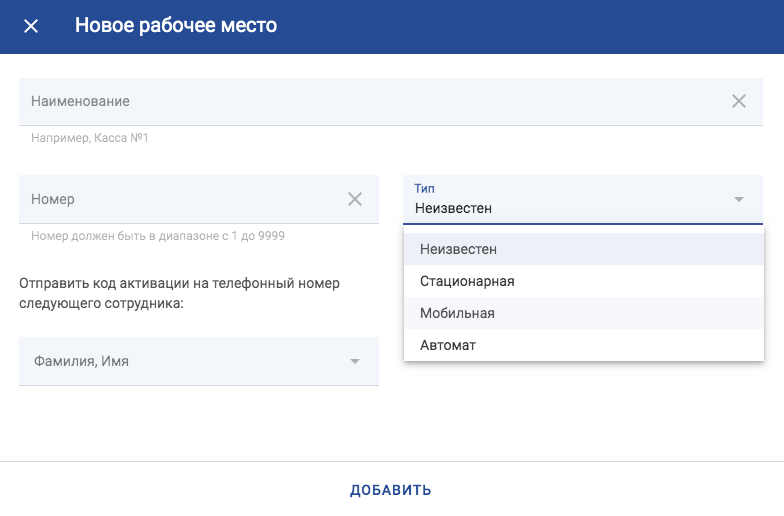
После добавления рабочего места и сотрудника в ЛК LIFE POS введите полученный код активации рабочего места в приложении LIFE POS. Код активации рабочего места имеет 8-значный формат. Пример: 46734250
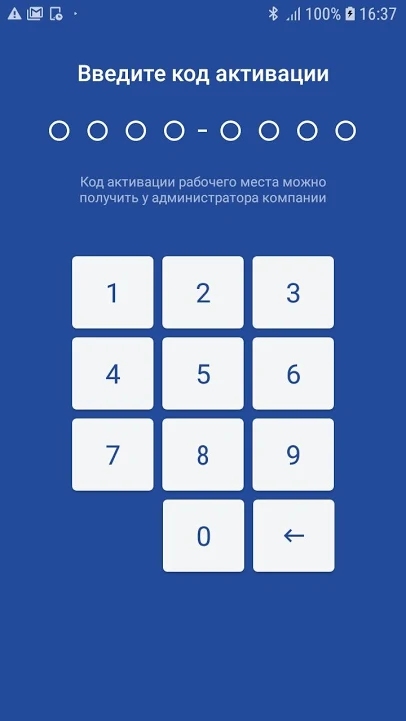
Активация устройства (привязка его к организации) в рамках приложения LIFE POS производится единоразово. Пин-код сотрудника (6 цифр) в LIFE POS используется для идентификации сотрудника на рабочем месте т.е. на одном устройстве под своим личным пин-кодом могут работать разные сотрудники